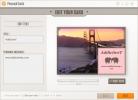15 cele mai bune funcții noi în actualizarea Windows 19 aprilie 2019 19H1
Este aprilie 2019, iar următoarea actualizare a funcțiilor pentru Windows 10 se așteaptă în curând. Această actualizare este puțin subțire în ceea ce privește funcțiile mari. Are unul sau două aspecte importante, dar celelalte caracteristici sunt mici. Acestea fiind spuse, aici sunt cele 15 cele mai bune funcții noi din actualizarea Windows 19 aprilie 2019 19H1.
1. Windows Sandboxing
Aceasta este caracteristica marcantă a acestei actualizări; îl activezi și făcând acest lucru creează un mediu izolat, în care poți rula aplicații în siguranță. Acesta este supus unor cerințe hardware, dar nu sunt nimic prea exigent. Ai nevoie; O instalare Windows 10 pe 64 de biți, 1 GB spațiu pe disc și 4 GB RAM, virtualizare activată în BIOS și un procesor cu cel puțin 2 nuclee.
Puteți activa Windows Sandboxing din funcțiile Windows din panoul de control.
2. Eliminați actualizările buggy
Windows 10 a avut o problemă cu actualizările. Utilizatorii care sfârșesc cu o actualizare problematică trebuie să treacă prin cercuri pentru a scăpa de actualizare și apoi să încerce să-l țină în afara sistemului. Noua actualizare va putea să elimine automat actualizările buggy după ce au fost instalate și să restaureze sistemul într-o stare stabilă.
3. Depozitare rezervată
Dacă vă amintiți, actualizarea caracteristicii anterioare pentru Windows 10 a cerut ca un anumit spațiu să fie disponibil pe hard disk sau SSD. Dacă nu ai avea suficient spațiu, actualizarea nu se instalează. Pentru a remedia acest lucru, noua actualizare își rezervă acum spațiu de stocare, astfel încât actualizările viitoare vor putea fi instalate întotdeauna fără probleme. Aceasta înseamnă că o parte din spațiul dvs. de disc va fi rezervat pentru totdeauna, indiferent dacă este utilizat sau nu.
4. Start, Căutare și Cortana
Meniul Start are un aspect ușor nou, deși este posibil să nu-l vedeți dacă efectuați o actualizare la fața locului. Există câteva pictograme noi pentru opțiunile din meniul Power și Căutarea și cortana nu mai sunt legate între ele. De asemenea, ecranul de blocare are acum un efect de estompare pe tapet.

5. Centru de acțiune
Centrul de acțiune are două actualizări majore; acum există un cursor de luminozitate în el și puteți rearanja comutarea rapidă a acțiunii fără a părăsi centrul de acțiune.

6. Tema ușoară
Windows 10 are o nouă temă. Tema implicită, pe care toată lumea a presupus-o că tema ușoară nu mai este tema „ușoară”. Există o temă reală de lumină acum pe care o puteți activa dacă nu doriți să utilizați tema întunecată. Opțiunea de selectare a temei a fost, de asemenea, mutată în fila Culori din aplicația Setări.

7. Asistență focalizare pe ecran complet
Asistența focalizată este o caracteristică excelentă care are câteva opțiuni automatizate pentru a-l activa în afara programului stabilit. Acum are o nouă regulă care, dacă este activată, va activa automat asistența focalizată dacă utilizați o aplicație pe ecran complet.

8. Securitatea camerei
Când deschideți fila Cameră foto în secțiunea Confidențialitate, aceasta va indica dacă o aplicație utilizează camera dvs. în prezent.
9. Atingeți tastatura
Această caracteristică ar fi mult mai mare dacă dispozitivele Windows 10 touch ar fi mai comune / populare. Ceea ce face acest lucru este că, pe măsură ce utilizați tastatura tactilă, învață cum tastați și spațiați tastele pentru a vă facilita introducerea. Gândiți-vă la el ca la o tastatură de reglare automată.
10. Culorile terminalului și zoomul
Există o nouă opțiune în proprietățile Command Prompt care vă permite să personalizați culorile pentru promptul de comandă, iar acum puteți utiliza derularea rotii Ctrl + Mouse pentru a mări și a micșora.

11. Snip & Sketch
Acum puteți adăuga un chenar la capturile de ecran pe care le faceți cu Snip & Sketch, iar aplicația acceptă două noi formate pentru salvarea imaginilor; JPG și GIF.

12. Activare vocală pentru aplicații
Aceasta este o caracteristică îngrijită. Știi cum poți folosi expresia Hei, Cortana pentru a activa Cortana? Această actualizare vă permite să activați cuvinte ca aceasta pentru a activa alte aplicații la alegere. Căutați fila Activare vocală sub grupul Confidențialitate din Setări.

13. Caracteristici selective ale limbajului
Windows 10 acceptă mai multe limbi. Anterior, când ați instalat o limbă, toate funcțiile sale s-au instalat cu ea. Acum, puteți alege și alege ce să instalați cu limba.

14. Schimbați dimensiunea și culoarea cursorului mouse-ului
Puteți modifica în mod liber dimensiunea cursorului mouse-ului și culoarea acestuia. Nu mai aveți nevoie de teme pentru a face asta.
15. Căutați în Setări
Windows 10 a avut destul de multe probleme cu indexarea fișierelor și obținerea corectă a căutării. Această nouă actualizare adaugă un grup dedicat de setări pentru gestionarea căutării în sistemul dvs. Puteți alege care sunt fișierele și nu sunt indexate, printre altele.

Căutare
Postări Recente
Aduceți bucuriile de sărbători pe desktopul dvs. Windows 7 cu teme de Crăciun
Crăciunul a sosit din nou și toate casele, străzile și orașele sunt...
OCam face captură de captură de ecran și ecran de ecran
Utilizarea instrumentelor de captură de ecran și de ecranizare a în...
Cărți personale: Creați cu ușurință carduri din șabloane pentru orice ocazie
Împărtășirea Ecardurilor este o modalitate excelentă de a-i mângâia...